
Мазмуну:
- 1 -кадам: материалдар
- 2 -кадам: сенсорлордон маалымат алуу
- 3 -кадам: Bluetooth аркылуу маалыматтарды жөнөтүү
- 4 -кадам: маалыматтарды алуу жана Raspberry Piге өткөрүп берүү
- 5 -кадам: Маалыматтарды жана эскертүүлөрдү киргизүү
- 6 -кадам: иштерди жасоо
- 7 -кадам: жакшыртуулар
- 8 -кадам: Биздин топтун иллюстрациясы
- Автор John Day [email protected].
- Public 2024-01-30 10:42.
- Акыркы өзгөртүү 2025-01-23 14:53.

Бул окуу куралында биз сизге аммиак концентрациясын өлчөө үчүн аммиак сенсорлорун, ардуино жана малинаны кантип колдонууну көрсөтөбүз жана эгерде абада агып кетүү же өтө жогору концентрация болсо, эскертүүлөрдү берүү үчүн!
Бул долбоор биздин мектептин долбоору, чындыгында биздин мектептин химиялык лабораториясы абада аммиактын концентрациясы өтө жогору экендигин аныктоо системасын каалаган. Лабораторияда химиялык лабораториялык капот бар, жана студенттер химиялык буусун соруу үчүн ошол капотту күйгүзүшү керек. Бирок эгерде алар капотту күйгүзүүнү унутуп калышса, уулуу буу лабораториянын ичине жайылышы мүмкүн. Бул система жооптуу мугалимге аммиак (бул уулуу газ) ошол капоттордун сыртында сезилсе, эскертүү алууга мүмкүндүк берет.
1 -кадам: материалдар
Бул долбоор үчүн сизге керек болот:
- 2x аммиак сенсор MQ-137 (же каалашынча)
- 1x Arduino Uno (анын бир сериялык порту бар)
- 1x Genuino Mega 2560 (же 2 же андан көп сериялык порту бар башка такталар)
- 2x HC-05 Bluetooth модулдары
- 1x Raspberry Pi модели 3B
- 1x Батарея 9V
- Зымдар, кабелдер жана резисторлор
2 -кадам: сенсорлордон маалымат алуу

Сенсорлор arduino Uno менен туташтырылган.
Бул колдонмону ишке ашыруу үчүн, бул сенсор иштетилиши керек. Бул үчүн 5V жана arduino картасынын массасы колдонулат. Мындан тышкары, аналогдук A0 сенсор берген каршылык маанисин калыбына келтирүүгө мүмкүндүк берет. Мындан тышкары, Arduino иштейт
Тилекке каршы, бул сенсорлор аммиактын концентрациясына пропорционалдуу сызыктуу чыгууну камсыз кылбайт. Бул сенсорлор концентрацияга байланыштуу каршылыкты өзгөртүп, электрохимиялык клеткадан жасалган. Концентрация менен каршылык жогорулайт.
Булардын чыныгы көйгөйү - бул газдын ар кандай түрүн өлчөө үчүн жасалгандыгы жана электрохимиялык клетка кызыктай реакция кылышы. Мисалы, суюк аммиактын бир эле үлгүсү үчүн, эки сенсор башкача чыгууну камсыз кылат. Алар ошондой эле өтө жай.
Кандай болбосун, сенсор тарабынан берилген каршылык 0-5Vга, андан кийин "ppm" ге айландырылат (= миллион бөлүк, бул газдын концентрациясын өлчөө үчүн тиешелүү бирдик) бул сенсорлордун документтери.
3 -кадам: Bluetooth аркылуу маалыматтарды жөнөтүү
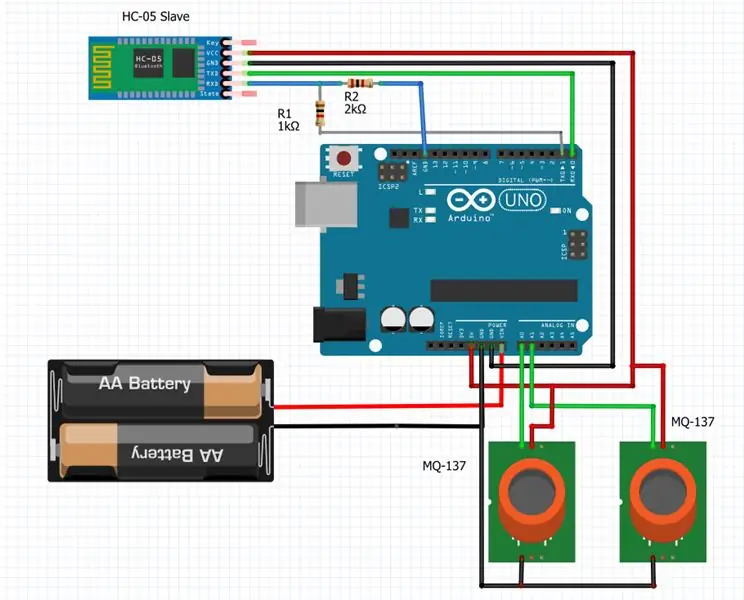
Сенсорлорду лабораториянын ар кайсы жерлерине орнотуу үчүн, алар 9V батареясы менен иштеген Arduino тактасына түз туташат. Ал эми абада болгон аммиактын жыйынтыктарын Rapsberry картасына жеткирүү үчүн Bluetooth модулдары колдонулат. Биринчи карта сенсор тактасына туташып, кул деп аталат.
Bluetooth модулдарын колдонуу үчүн, адегенде аларды конфигурациялоо керек. Бул үчүн, модулдун EN пинин 5Вга туташтырыңыз (2 секунд сайын леддин жаркылдап турганын көрүшүңүз керек) жана модулдагы баскычты басыңыз. Ардуинодогу бош кодду телекод кылып, модулдун RX пинин ардуинонун TX пинине жана тескерисинче туташтырыңыз. Андан кийин, сериялык мониторго кирип, туура Baud ылдамдыгын тандаңыз (биз үчүн 38400 Br болчу) жана AT деп жазыңыз.
Эгерде сериялык монитор "Ok" көрсөтсө, анда сиз AT режимине кирдиңиз. Сиз азыр модулду кул же кожоюн катары коё аласыз. Төмөндө AT режими үчүн бардык буйруктары бар pdf таба аласыз.
Төмөнкү веб-сайт биздин Bluetooth модулубуз үчүн AT режиминдеги кадамдарды көрсөтөт:
Bluetooth модулу ардуинонун 4 төөнөгүчүн, 3.3V чыңалуу бөлүштүргүчүн, жерди, TX жана RX төөнөгүчтөрүн колдонот. TX жана RX төөнөгүчтөрүн колдонуу картанын сериялык порту аркылуу берилерин билдирет.
Bluetooth модулунун пин RXи Arduino TX пинине жана тескерисинче туташтырылганын унутпаңыз.
Bluetooth модулдарынын эки ледди бири -бирине туташканда ар бир 2 секундада 2 ирет жаркылдап турганын көрүшүңүз керек.
Дүмүрчөк да, жөнөтүү коду да бир картада ишке ашырылат жана кийин бул жерге тиркелет.
4 -кадам: маалыматтарды алуу жана Raspberry Piге өткөрүп берүү
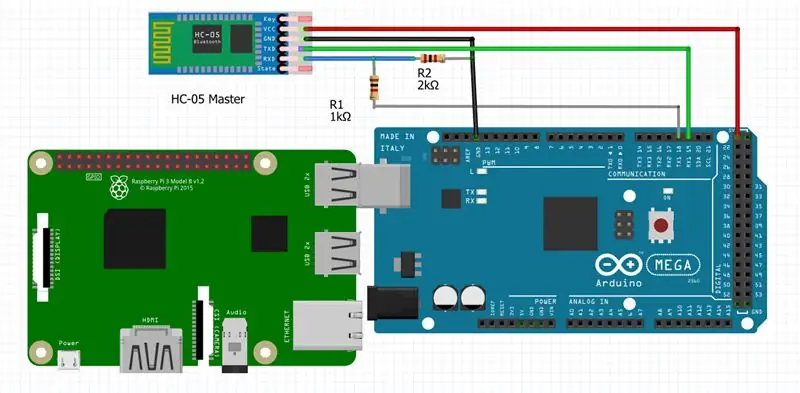
Долбоордун бул бөлүгү arduino мега тарабынан жасалат.
Бул карта bluetooth модулуна туташтырылган, маалыматтарды алуу үчүн конфигурацияланган жана малина pi. Мастер деп аталат.
Бул учурда, bluetooth модулу бир сериялык портту колдонот жана маалыматтар башка сериялык портту колдонуу менен малина пи -ге өткөрүлөт. Ошондуктан бизге 2 же андан көп сериялык порту бар карта керек.
Код мурунку менен дээрлик бирдей.
5 -кадам: Маалыматтарды жана эскертүүлөрдү киргизүү
Малина пи ар бир 5 секундда маалыматты (мисалы, ар кандай болушу мүмкүн).csv файлына киргизип, SD картанын сыйымдуулугунда сактайт.
Ошол эле учурда, малина концентрациясы өтө жогору эмес экенин текшерет (мисалы, 10 ппмден ашык, ар кандай болушу мүмкүн) жана эгер андай болсо, эскертүү электрондук почтасын жөнөтүңүз.
Бирок малина электрондук почта жөнөтө электе, ага бир аз конфигурация керек. Бул үчүн "/etc/ssmtp/ssmtp.conf" файлына кирип, жеке маалыматыңыздан кийин параметрлерди өзгөртүңүз. Төмөндө мисал таба аласыз (code_raspberry_conf.py).
Негизги кодго (blu_arduino_print.py) келсек, ал USB байланыш порту менен иштөө үчүн "сериялык" сыяктуу кээ бир китепканаларды же электрондук катты жөнөтүү үчүн "ssmtp" китепканасын импорттоосу керек.
Кээде, Bluetooth аркылуу маалыматтарды жөнөтүүдө ката кетиши мүмкүн. Чынында, малина / n менен аяктаган сан болгондо гана сапты окуй алат. Бирок, малина кээде "\ r / n" же жөн эле "\ n" сыяктуу башка нерсени ала алат. Ошентип, программаны өчүрүп калбоо үчүн, Try - Except командасын колдондук.
Андан кийин, бул "эгер" шарттарынын бир тобу.
6 -кадам: иштерди жасоо

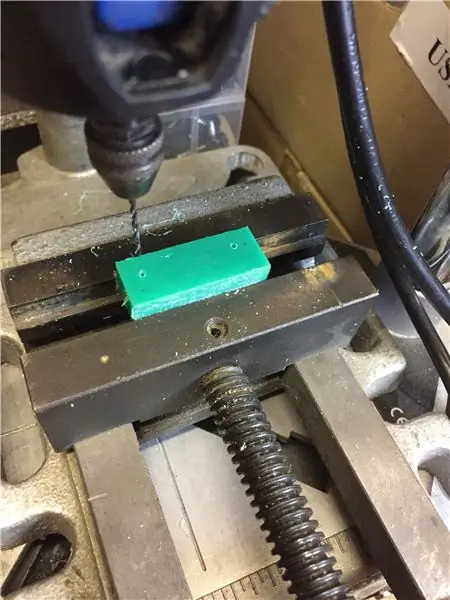
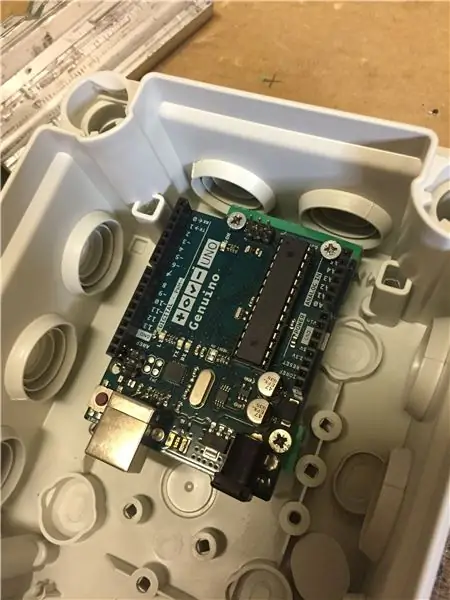
Керектүү жабдуулар:
- 220*170*85 мм 1 туташтыргыч куту
- 153*110*55 мм болгон 1 туташтыргыч куту
- Жашыл эрталон 500*15*15 мм
- 1,5 метр электр кабели
- 2 Bluetooth модулу
- 1 Малина
- 1 Arduino Mega
- 1 Genuino
- 9v батарея
- 1 Raspberry / Arduino байланыш кабели
- 2K ом 2 резистор
- 1K ом 2 резистор
- Ширетүүчү машина
- Тешүүчү станок
- Бургулоо биттери
- Кычкачтарды кесүү
- Көрдүм
Биз кесилген эки электр түйүнүнөн баштадык. Биринчиден, сенсордун/эмитенттин элементинин ишке ашышы: жашыл ERTALONдо жасалган Genuino картасын оңдоо үчүн эки таяныч. Андан кийин, аммиак сенсорун коюп, аны оңдоо үчүн капкакты кесүү керек болчу. Кабелдер сенсордон Genuino картасына туташкан. Андан кийин биз bluetooth модулун кутуга коюп, кабелдерди ширетип, аларды картага туташтырдык. Акыр -аягы, 9В батарейкасы бар электр менен камсыздоо интеграцияланган жана зымдуу болгон. Сенсор бүткөндөн кийин, биз ресиверде иштей баштадык. Бул үчүн, мурдагыдай эле, биз эки электрондук картаны (Малина жана Arduino мега) колдоону жасоодон баштадык. Андан кийин Raspberryден кабель жана штепсель үчүн оюктарды кесип салдык. Bluetooth модулу мурункудай эле оңдолду. Андан кийин, эки электрондук тактаны желдетүү үчүн жана ысып кетүү коркунучун болтурбоо үчүн тешиктер кутунун үстүнө бургуланган. Бул кадамды бүтүрүү үчүн, бардык кабелдер туташтырылган жана долбоорго кубат жана сыноо гана керек.
7 -кадам: жакшыртуулар
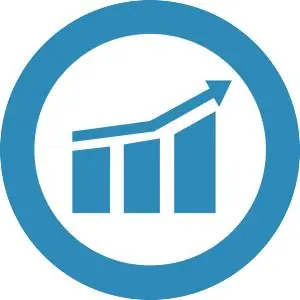
Жакшыртуу жагынан бир нече пункттарды келтирсе болот:
- көбүрөөк аткаруу сенсорун тандоо. Чынында эле, алар абада аммиактын пайда болушун тез эле аныкташпайт. Буга аммиак менен каныккандан кийин, андан арылуу үчүн белгилүү бир убакыт керектигин кошуңуз.
- Биздин долбоордун базасында көрсөтүлгөн Bluetooth модулу түз болгон arduino картасын колдонгон. Тилекке каршы, Genuino 101 мындан ары Европа рыногунда жок.
- Концентрацияны үзгүлтүксүз билүү үчүн сенсор жайгашкан кутуга дисплейди бириктирүү
- csv файлында сакталган маалыматтардан графиктин автоматтык түзүлүшүн камсыз кылуу.
Сунушталууда:
DIY кантип кооз саатты жасоо керек - StickC - Оңой жасоо: 8 кадам

DIY кантип кооз саатты жасоо керек - StickC - Оңой жасалат: Бул окуу куралында биз ESP32 M5Stack StickCти Arduino IDE жана Visuino менен ЖКда убакытты көрсөтүү үчүн кантип программалоону, ошондой эле StickC баскычтарын колдонуу менен убакытты кантип коюуну үйрөнөбүз
Linux жүктөө дискин кантип түзүү керек (жана аны кантип колдонуу керек): 10 кадам

Linux жүктөө дискин кантип түзүү керек (жана аны кантип колдонуу керек): Бул Linuxту кантип баштоо керектиги жөнүндө жөнөкөй маалымат, тактап айтканда Ubuntu
Mac Терминалын кантип колдонуу керек жана Негизги функцияларды кантип колдонуу керек: 4 кадам

Mac Терминалын кантип колдонуу керек жана Негизги функцияларды кантип колдонуу керек: Биз сизге MAC Терминалын кантип ачууну көрсөтөбүз. Биз ошондой эле сизге терминалдын ичинде ifconfig, каталогдорду өзгөртүү, файлдарга кирүү жана arp сыяктуу бир нече мүмкүнчүлүктөрдү көрсөтөбүз. Ifconfig сизге IP дарегиңизди жана MAC жарнагыңызды текшерүүгө мүмкүндүк берет
Ыкчам өрт режимин кантип бекер жасоо керек (сизге болгону отвертка керек): 10 кадам

Ыкчам өрт режимин кантип акысыз жасоо керек (сизге керектүү нерсенин баары - бул отвертка): Бүгүн мен сизге xbox жабдууларында тез өрт режимин кантип жасоону үйрөтөм: коопсуздук тешиги бар бир торкс T8 бурагыч ЖЕ кичине колдонсоңуз болот жалпак баш. Бул жолу мен Titan Torx t8 колдонуп жатам, аны коопсуздук тешиги менен Autozoneдон сатып алса болот
Гитаранын спикери кутучасын кантип куруу керек же стерео үчүн экөөнү кантип куруу керек: 17 кадам (сүрөттөр менен)

Гитаранын спикери кутучасын кантип куруу керек же стерео үчүн экөөнү кантип куруу керек?: Мен куруп жаткан түтүк амп менен жаңы гитаралык спикердин барышын кааладым. Баяндамачы менин дүкөнүмдө калат, андыктан өзгөчө бир нерсенин кереги жок. Толекс жабуусу өтө оңой эле бузулуп калышы мүмкүн, ошондуктан мен кумдун артынан сыртын кара чачтым
